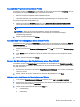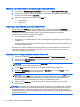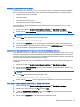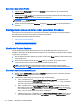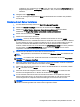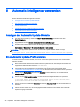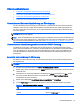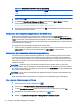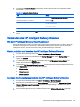HP Smart Zero Core 4.4 Administrator Guide
Zertifikate zu einem Client-Profil hinzufügen
Client-Profile für HP Smart Zero Core 4.1.1 und neuere Versionen enthalten automatisch Zertifikate,
die für die folgenden Anwendungen in einen Standard-Client-Zertifikatsspeicher importiert werden:
●
VMware Horizon View, Citrix, RDP
●
Automatic Update
●
HP Smart Zero Client Services
●
Internetbrowser-Speicher (falls installiert)
So importieren Sie andere Zertifikate zu einem Client-Profile für HP Smart Zero Core 4.1.1 oder
höhere Versionen:
1. Klicken Sie im Bereich Zusätzliche Konfigurationsdateien auf Eine Datei hinzufügen.
2. Klicken Sie auf Datei importieren, ermitteln Sie das Zertifikat, und klicken Sie dann auf Öffnen.
HINWEIS: Das Zertifikat sollte als .pem-Datei oder als .crt-Datei formatiert sein.
3. Im Feld Pfad legen Sie den Pfad auf Folgendes fest:
/usr/local/share/ca-certificates
4. Klicken Sie auf Speichern, um das Hinzufügen des Zertifikats zum Client-Profil abzuschließen.
5. Nach der Installation des Client-Profile verwenden Sie den Zertifikat-Manager um zu bestätigen,
dass das Zertifikat ordnungsgemäß importiert wurde.
Installieren von Citrix-Zertifikaten auf HP Smart Zero Core 4.1.0 und früheren Versionen
HP Smart Zero Core 4.1.0 und frühere Versionen haben das Zertifikat-Manger-Add-on nicht, und der
einzige im Profile Editor unterstützte Zertifikatsspeicher ist der Citrix-Zertifikatsspeicher. Bei anderen
Speichern müssen Sie nach dem Importieren von Zertifikaten Client-Skripts ausführen. Außerdem ist
für sie eine benutzerdefinierte Aktualisierung erforderlich.
Führen Sie diese Schritte aus, um ein Zertifikat zu installieren, das in einer Citrix-Browsersitzung zu
installieren:
1. Klicken Sie im Bereich Zusätzliche Konfigurationsdateien auf Eine Datei hinzufügen.
2. Klicken Sie auf Datei importieren, ermitteln Sie das Zertifika, das Sie importieren möchten, und
klicken Sie dann Öffnen.
HINWEIS: Das Zertifikat sollte als .pem-Datei oder als .crt-Datei formatiert sein.
3. Im Feld Pfad legen Sie den Pfad auf Folgendes fest:
/usr/lib/ICAClient/keystore/cacerts/<cert>
4. Klicken Sie auf Speichern, um das Hinzufügen des Zertifikats zum Client-Profil abzuschließen.
Hinzufügen eines symbolischen Links zu einem Client-Profil
1. Klicken Sie im Bereich Zusätzliche Konfigurationsdateien auf Eine Datei hinzufügen.
2. Wählen Sie in der Dropdown-Liste Typ die Option Link.
3. Im Bereich Symbolische Link-Details legen Sie den Link auf den Pfad der gewünschten Datei,
die bereits auf dem Client installiert ist, fest.
4. Klicken Sie auf Speichern zum Hinzufügen des symbolischen Links.
Ändern eines Client-Profils 43